Windows10右键新建菜单管理与清理
win10右键新建菜单管理与清理
如果感觉右键新建的选项太多了如何办?如何样不使用工具管理右键的新建菜单呢
1:先来看一下右键新建菜单
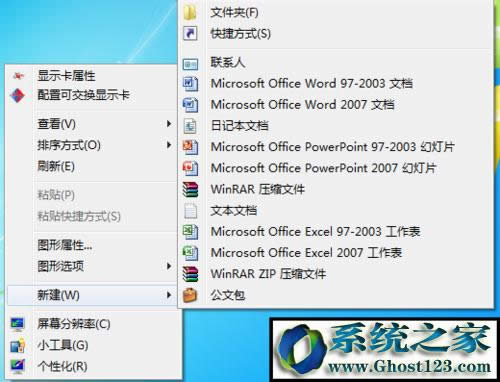
2:首先打开开始,运行(或按键盘win+r)点击
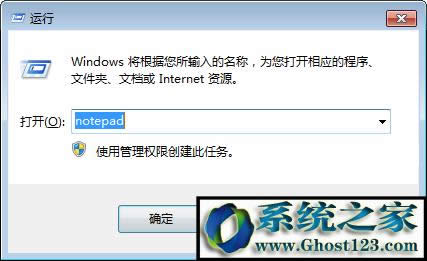
3:在写入框中写入regedit,并敲回车
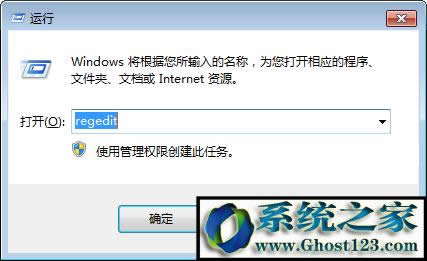
4:按照
HKEY_CURRENT_UsER\software\Microsoft\windows\CurrentVersion\Explorer\
Discardable\Postsetup\shellNew\Classes
的路径寻找,最后一步的classes是在右侧中的键,而不是左边的
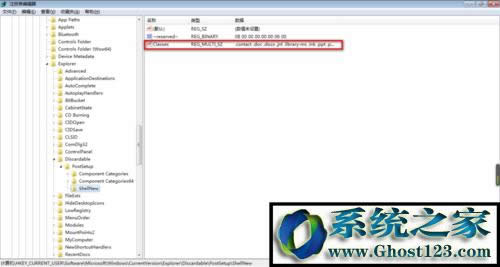
5:双击点击classes可以看到其中的键值
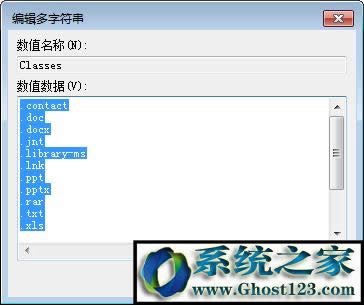
6:可以依据自己的需求删掉不需要的新建菜单就可以完成了,可以依据后缀名称删掉不需要的新建方式就可以了,下面是常见的后缀格式
.lnk 新建快捷方式
.txt新建文本文档
.doc新建word
.xls新建excel
.ppt新建幻灯片
.rar新建rar压缩
.zip新建zip压缩
Folder新建文件夹
.Briefcase公文包
.jnt新建日记本
.contact新建联系人
.bmp BMP图像
7:修改完成后可以查看修改效果
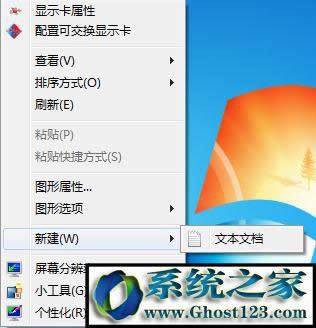
windows 7系统怎么删除鼠标右键菜单?
上一篇大家讲了windows 7系统怎么增加鼠标右键菜单,但随着计算机使用时间的增长,鼠标右键菜单也会越来越多,甚至臃肿不堪。大家又应该怎么设置来删除鼠标右键多余的菜单呢?
1:windows 7系统删除鼠标右键菜单的办法
办法一:折叠右键二级菜单
有些软件在右键菜单中有多个命令选项,如:大家安装winRAR后,就有4个winRAR项目附加到标准文件和文件夹的右键菜单中。

2:大家怎么把winRAR右键菜单全部项目压缩到“winRAR”子菜单中呢?
点击winRAR主窗口(任一压缩文件),打开:“选项”菜单中的“设置”,

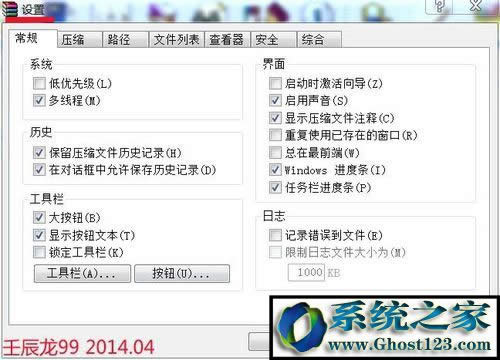
3:大家再打开:设置窗口中的“综合”,在“级联的上下文件菜单(T)”前面打勾,打开:确定;

4:现在大家就可以看到:鼠标右键菜单中winRAR右键菜单就只有一项了,其它的都移到winRAR项的子菜单中了。

5:办法二:在注册表中删除不常用的右键菜单
在大家的鼠标右键菜单中,有一些是否常用的菜单,有些大概是软件已经删除,但其右键菜单中仍有这些软件的菜单选项。
步骤:
开始 - 运行(写入regedit)- 确定或者回车;
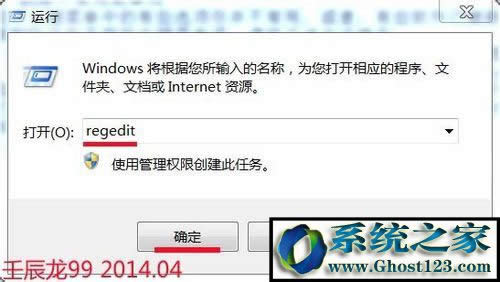
6:点击“注册表编辑器”窗口, 找到:HKEY_CLAssEs_RooT并点HKEY_CLAssEs_RooT前面的小三角展开;
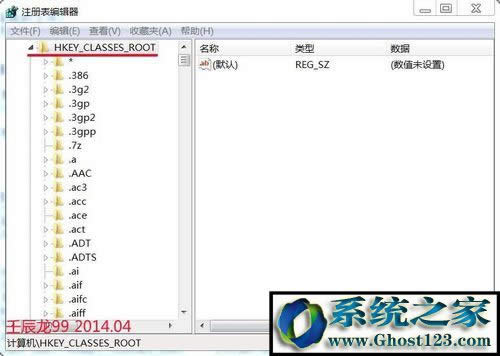
7:在HKEY_CLAssEs_RooT展开项中找到:*,并点 * 前面的小三角展开,再在 * 的展开项中找到shellex,在shellex展开项中找到:Context MenuHandlers,在Context MenuHandlers展开项中找到要删除的没有用项,然后右键打开该项删除,便可清除右键菜单中的对应选项;
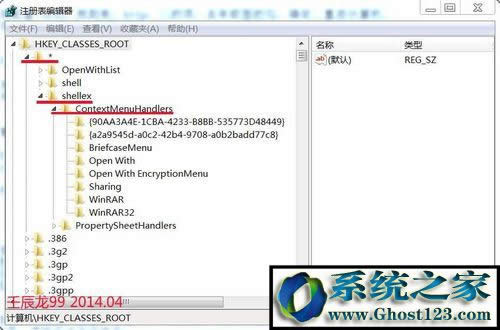
8:在HKEY_CLAssEs_RooT展开项中找到:Folder\shell,在Folder\shell展开项中找到shell,在shell展开项中找到要删除的没有用项,然后右键打开该项删除,便可清除右键菜单中的对应选项;
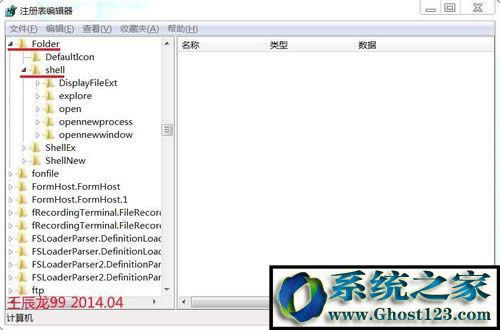
9:在HKEY_CLAssEs_RooT展开项中找到:Folder\shellex\ContextMenuHandlers,在ContextMenuHandlers展开项中找到要删除的没有用项,然后右键打开该项删除,便可清除右键菜单中的对应选项;
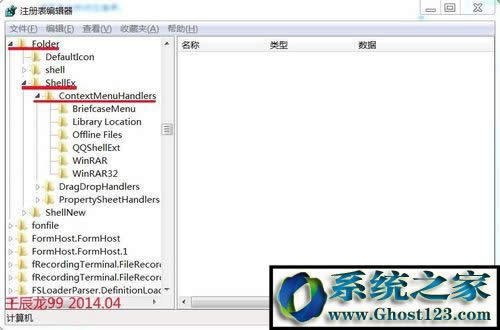
10:在HKEY_CLAssEs_RooT展开项中找到:Directory\shell,并在shell展开项中找到要删除的没有用项,然后右键打开该项删除,便可清除右键菜单中的对应选项;
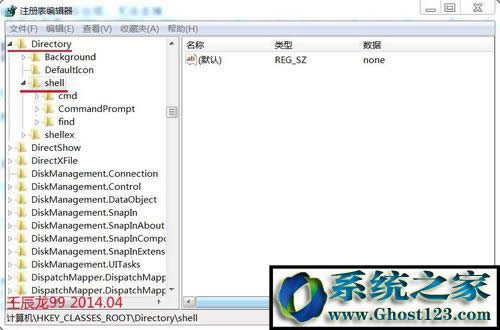
11:在HKEY_CLAssEs_RooT展开项中找到:Directory\shellex\ContextMenuHandlers,并在ContextMenuHandlers展开项中找到要删除的没有用项,然后右键打开该项删除,便可清除右键菜单中的对应选项;
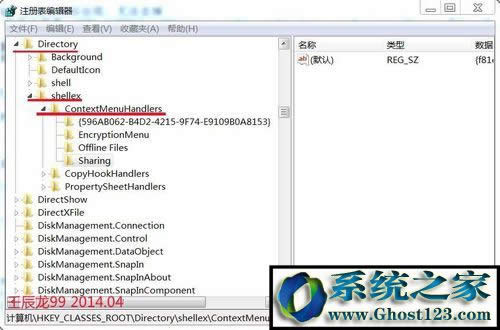
12:清除一点显卡生成的桌面右键菜单
在HKEY_CLAssEs_RooT展开项中找到:Directory\Background \shellex\ContextMenuHandlers,删除igfxcui键(显卡),保留个New,重头启动计算机或者注销便可删除桌面右键菜单中的显卡菜单选项。
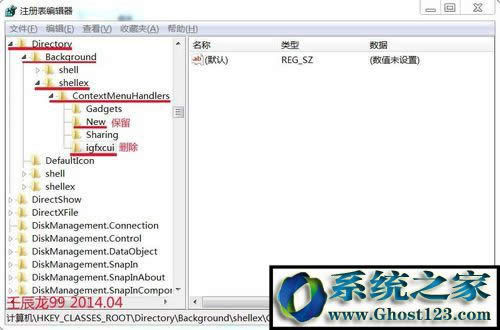
……